FLV
- 1. FLV in anderen Formaten umwandeln+
- 2. Tipps für FLV Format +
Wie man FLV in MP3 umwandelt
Egal, ob Sie ein Musikfan sind oder nicht, Sie müssen mehrere Musikvideos gespeichert haben, die aus dem Internet heruntergeladen wurden, richtig? Und hier ist der Fall, die meisten Videos (insbesondere von YouTube, Vimeo und anderen Video-Sharing-Sites) sind online im.flv-Format, das nicht auf gängigen Media-Playern wie QuickTime, Windows Media Player oder tragbaren Geräten wie iPhone, iPod, iPad, Zune etc. abspielbar ist. Infolgedessen müssen Sie FLV von Ihrer Anwendung oder Ihrem Gerät in ein anderes, weit verbreitetes Format konvertieren.
- Teil 1. Wie man MP3 aus FLV-Videos auf dem PC extrahiert
- Teil 2. Wie man FLV in MP3-Dateien umwandelt auf Mac
Nehmen Sie die Wiedergabe von FLV-Musikvideos auf dem iPod zum Beispiel, da der iPod nur bestimmte Dateiformate wie MP3, MOV, MP4, M4V usw. unterstützt, dann können Sie in Betracht ziehen, FLV in MP3 oder andere zu konvertieren. Die Konvertierung ist nicht schwierig, im Gegensatz dazu kann es extrem einfach sein, wenn Sie einen guten Helfer wie Professional haben Wondershare UniConverter. Dieser Artikel hier würde Ihnen zeigen, wie Sie FLV in MP3 sowohl auf PC als auch auf Mac umwandeln können, damit Sie die Musik auf dem iPod oder anderen MP3-Playern problemlos hören können.
 Wondershare UniConverter
Wondershare UniConverter
Der bester FLV Converter für Windows & Mac (inkl. Mojave)

- FLV Video konvertieren zu MP4, AVI, WMV, MOV, MKV und andere 1000 Formate.
- Batch-Konvertierung von FLV Dateien in anderen Formaten mit einem Klick.
- Optimierte Voreinstellungen zur Konvertierung für fast alle Geräte, sowie iPhone, iPad, HuaWei etc.
- 30-mal schnellere Konvertierung dank der branchenführenden APEX Trans-Technologie.
- Leistungsstarke Videobearbeitung-Tools sowie Trimmen, Zuschneiden, Wasserzeichen, Untertitel hinzufügen etc.
- Videos auf DVD oder Bluray brennen und individualisieren mit kostenlosen DVD Menüs.
- Videos downloaden oder aufnehmen von YouTube oder andere Video-Sharing-Websiten.
- Videos übertragen von Ihrem Computer auf iPhone, iPad and andere Geräte ganz einfach.
- Vielseitige Toolbox: Video-Metadateien hinzufügen, GIF erstellen, Video auf TV übertragen, VR Converter und Bildschirm aufnehmen.
- Unterstützte Betriebssysteme: Windows 7 64-bit oder neuer, MacOS 10.10 oder neuer
Teil 1. Wie man MP3 aus FLV-Videos auf dem PC extrahiert
Zuerst können Sie den leistungsstarken Wondershare MP3 Extractor über den Download-Button unten herunterladen und der detaillierten Schritt-für-Schritt-Anleitung folgen, um MP3 aus FLV-Videodateien zu extrahieren.
Schritt 1 Starten Sie Wondershare UniConverter und klicken Sie dann auf Dateien hinzufügen Taste oben auf der Hauptschnittstelle, um FLV-Videodateien zu laden oder sie einfach per Drag & Drop in die Software zu ziehen.

Schritt 2 Gehen Sie zum Konvertiere alles zu: in der oberen rechten Ecke des Programms und klicken Sie auf ![]() um das Ausgabeformat zu erweitern, wählen Sie Audio > MP3 und wählen Sie rechts eine Qualität aus. Abschnitt auf der rechten Seite, wählen Sie MP3 under Format > Audio von der drop-down Formatliste
um das Ausgabeformat zu erweitern, wählen Sie Audio > MP3 und wählen Sie rechts eine Qualität aus. Abschnitt auf der rechten Seite, wählen Sie MP3 under Format > Audio von der drop-down Formatliste
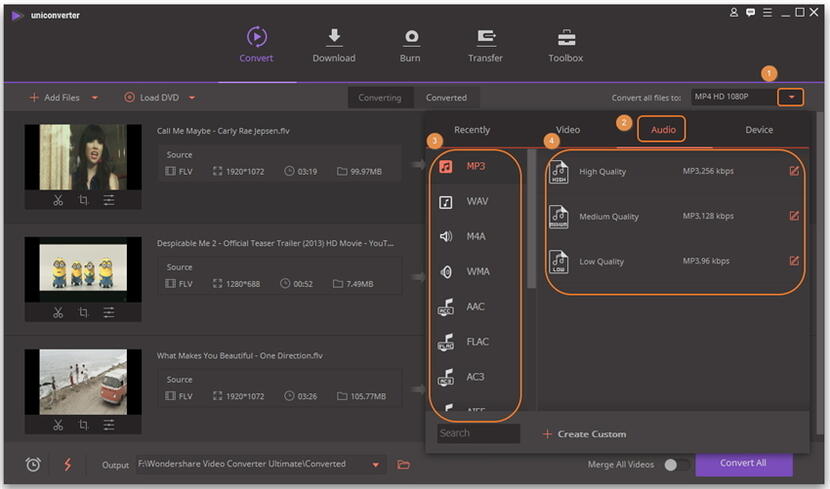
Schritt 3 Click Convert Taste, um die FLV-zu-MP3-Extraktion zu starten.
Teil 2. So konvertieren Sie FLV- in MP3-Dateien auf dem Mac
Wenn Sie Mac-Benutzer sind, dann laden Sie unten die entsprechende Mac-Version herunter. Tatsächlich ist die FLV zu MP3 Konvertierung auf dem Mac ähnlich wie unter Windows, bis auf einige Unterschiede in der Benutzeroberfläche.
Schritt 1 Starte Wondershare UniConverter für Mac (Wondershare Video Converter Ultimate für Mac) nach der Installation, dann klicken Sie auf Dateien hinzufügen um die gewünschten FLV-Videos im Programm zu finden.
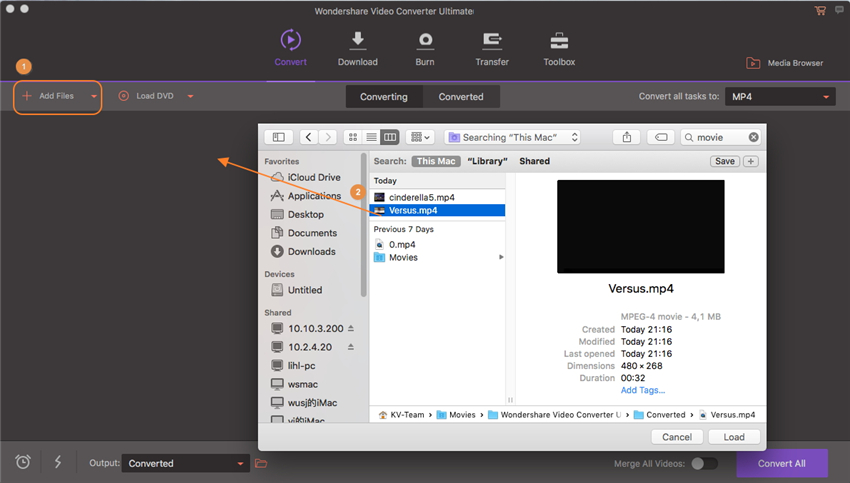
Schritt 2 Klicken Sie auf das Pfeilsymbol nach unten aus dem Menü Target und wählen Sie MP3 von Audio catogry als Ausgabeformat.
Schritt 3 Klicken Sie Konvertieren Button unten rechts, um die Konvertierung von FLV in MP3 auf dem Mac zu starten.
Hinweis: Wondershare UniConverter bietet Ihnen auch zusätzliche hilfreiche Funktionen zur Anpassung Ihrer FLV-Videodateien. Um mehr über ihre Funktionen zu erfahren, lesen Sie bitte unter Wie man Videos bearbeitet.





